路由器怎么设置dns
怎么设置dns 时间:2021-04-14 阅读:()
JWNR2000v2感谢您选择NETGEAR公司的11n系列路由器JWNR2000v2,以下将介绍该路由器的安装使用方法.
共包含两部分:基本的上网设置和无线安全设置.
第1部分基本的上网设置JWNR2000v2的指示灯及端口将JWNR2000v2正确接入网络1.
若您的宽带是ADSL/CableModem接入,连接方式如下图:2.
若您的宽带是直接入户,没有Modem,则计算机连接到路由器的LAN口,原先运营商提供的宽带线或宽带接口,直接连接到路由器的WAN口.
注意:完成上述连接并启动Modem及路由器后,请检查路由器面板的指示灯.
若正确连接,电源/测试指示灯、WAN口指示灯及对应的LAN口指示灯均发亮.
Power/Test—电源/测试指示灯(通电启动时闪烁,稳定运行时常亮)WPS—WPS模式指示灯(路由器进入WPS搜索模式时,指示灯闪烁;路由器无线设置加密时,指示灯常亮;路由器无线未设置加密时,指示灯熄灭)Internet—WAN口指示灯(正常连接时,呈绿色,频闪)Wireless—无线指示灯(启用无线功能时,呈绿色,频闪)LAN1/2/3/4—LAN口指示灯(正常连接到100Mbps设备时,呈绿色;正常连接到10Mbps设备时,呈橘红色)WPSPushButton—WPS按钮(与支持WPS的无线客户端配合使用,可实现一键加密)LANPort—LAN口(4个10/100M自适应以太网口,用于连接4台有线设备,黄色标识)WANPort—WAN口(用于连接ADSL/CableModem或以太网线缆,蓝色标识)Power—电源接口(用于连接电源,为路由器供电)ResetButton—复位键(通电情况下长按该键15秒,可使路由器恢复到出厂设置)计算机网络属性配置JWNR2000v2是基于浏览器管理的设备,计算机可通过浏览器进入路由器的管理界面对其进行配置管理,但首先计算机的相关设置必须正确.
WindowsXP操作系统的计算机,按以下步骤进行配置(以WindowsXPServicePack2为例):1.
启动计算机,右键单击"网上邻居"选"属性"(可在桌面或开始菜单中找到网上邻居),右键单击"本地连接"选"属性",选中"Internet协议(TCP/IP)",点击"属性";2.
将计算机设为"自动获得IP地址","自动获得DNS服务器地址",点击"确定".
3.
查看本地连接的状态.
右键单击"本地连接"选"状态",点击"支持".
正常情况下,地址类型为通过DHCP指派,默认网关为192.
168.
1.
1或者10.
0.
0.
1,该地址即为路由器的管理IP.
如右图,默认网关为192.
168.
1.
1,通过该地址可以登录路由器的管理界面.
Windows7操作系统的计算机,按以下步骤配置:1.
启动计算机,右键点击桌面上的"网络"图标,点击"属性",进入到网络与共享中心,点击左侧"更改适配器设置".
右键单击"本地连接"选"属性",选中"Internet协议版本4(TCP/IPv4)",点击"属性";2.
将计算机设为"自动获得IP地址","自动获得DNS服务器地址",点击"确定".
3.
查看本地连接的状态.
右键单击"本地连接"选"状态",点击"详细信息".
正常情况下,已启用DHCP为是,IPv4默认网关为192.
168.
1.
1或者10.
0.
0.
1,该地址即为路由器的管理IP.
假设默认网关为192.
168.
1.
1,通过该地址可以登录路由器的管理界面.
登录路由器管理界面启动InternetExplorer或者NetscapeNavigator等浏览器,打开一个网页,在网页的地址栏中输入http://www.
routerlogin.
com或http://www.
routerlogin.
net然后回车:通常情况下,浏览器会弹出如右登录框,要求输入用户名和密码.
JWNR2000v2管理界面默认的用户名:admin,密码:password,字母均为小写:若认证成功,则可进入路由器的"智能设置向导",选择"不,我是高级用户",点击"下一步",如右图所示:注意:如果在IE浏览器输入:http://www.
routerlogin.
com或http://www.
routerlogin.
net,回车后浏览器没有弹出登录框,请按以下步骤排查:1.
检查IE浏览器中的连接属性:选择IE上方菜单中的工具→Internet选项(Option)→连接,选择"从不进行拨号连接",然后选择确定,将IE窗口关闭,重新打开一个页面,在地址栏中输入上述地址回车.
2.
关闭代理服务:选择IE上方菜单中的工具→Internet选项(Option)→连接→局域网设置(L)→所有选项均不打勾,然后选择确定→确定,将IE窗口关闭,重新打开一个页面,在地址栏中输入上述地址回车.
3.
若上述方法无效,请按本文"计算机网络属性配置"中的方法,查看本地连接→默认网关地址.
若默认网关为192.
168.
1.
1,则输入http://192.
168.
1.
1回车登录路由器;若默认网关为10.
0.
0.
1,则输入http://10.
0.
0.
1回车即可.
4.
有的用户或许会看到如右图的提示,请点击关闭然后重新打开浏览器,输入http://www.
routerlogin.
com回车即可弹出登录框:说明:JWNR2000v2默认的管理IP地址是192.
168.
1.
1,之所以会出现右图的提示,表明您的局域网中,有另一个网络设备(例如ADSLModem或者另一个路由器)的地址也是192.
168.
1.
1,JWNR2000v2就会自动更改其管理IP为10.
0.
0.
1,从而有效避免冲突.
路由器基本设置最常见的宽带类型有三种:PPPOE、固定IP或动态IP.
选择菜单设置→基本设置进行路由器的基本上网设置.
下面针对这三种常见的宽带类型分别说明设置方法.
如果您不确定自己所用的宽带属于哪种类型,请首先向宽带运营商进行咨询.
1.
采用PPPOE拨号上网的配置方式每次连接因特网时都需要用户名和密码进行登录,或者ISP提供给您的是PPPoE帐户,均在此列.
例如:中国电信和中国网通ADSL宽带业务通常采用此连接类型,个别小区宽带也会采用此种方式.
例:某电信ADSL用户,电信提供的相关信息如下:1.
选择菜单设置→基本设置:第一个问题您的因特网连接需要登录吗选择"是";因特网服务提供商选择"PPPoE";在登录和密码后面的空白栏中分别输入所用宽带的帐号和密码,如右图:因特网IP地址:通常选择"从ISP处动态获取";域名服务器地址:如果您清楚当地的DNS服务器,就可选择"使用下面的DNS服务器"进行填写,否则选择"从ISP处动态获取".
路由器MAC地址:如果ISP要求MAC地址认证,则请选择"使用下面的MAC地址",输入被ISP绑定的MAC地址;如果ISP绑定的就是当前配置路由器所使用的计算机,请选择"使用计算机MAC地址";如果ISP并未绑定任何MAC地址,直接选择"使用缺省地址"即可.
2.
点击应用,待此页设置更新完毕后,选择菜单维护→路由器状态查看路由器与Internet的连接情况.
如右图,因特网端口获取到IP地址,说明路由器与Internet连接成功.
这时就可以上网冲浪啦!
若IP地址是0.
0.
0.
0,说明路由器暂时没有拨号成功,请检查基本设置页面输入的信息是否正确.
注意:设置成功后,不必运行之前的宽带连接(右图所示)进行认证.
直接打开网页即可上网冲浪!
宽带用户名gzDSL1234@163.
gd密码********201-13199-01201-13199-012011年2月2.
采用固定IP地址上网的配置方式商务光纤等专线接入通常会采用此种连接类型.
宽带服务商会向用户提供IP地址,子网掩码,网关和DNS等详细参数.
例:某运营商的固定IP地址用户,运营商提供的相关信息如下:1.
选择菜单设置→基本设置:第一个问题您的因特网连接需要登录吗选择"否";因特网IP地址选择"使用静态IP地址",域名服务器地址选择"使用下面的DNS服务器",将运营商提供的IP地址、子网掩码等信息输入,如右图:2.
点击应用保存配置.
若设置完毕,仍旧无法上网,请再次确认所填信息是否准确无误.
3.
采用动态IP地址上网的配置方式如果您直接使用电脑上网时,电脑TCP/IP设置为自动获得IP和DNS,且无需运行任何拨号或连接程序,那么您就属于这种接入方式了.
有线电视(Cable)和部分小区宽带采用此种连接方式,如:上海有线通、广州珠江宽频、深圳天威视讯等.
某些ISP提供的接入方式采用了WEB认证―每次上网前需要在一个网页中填入验证信息,且电脑在访问此页面前会先获得IP地址.
此认证方式对路由器而言也是属于"采用动态IP地址上网",当通过路由器上网时,局域网的其中一台电脑首先进行WEB认证,之后其他电脑不必认证就能共享上网了.
但由于不同ISP提供的WEB认证的实现细节存在差异,所以极个别ISP提供的WEB认证接入方式JWNR2000v2或许无法支持.
1.
选择菜单设置→基本设置:保持默认设置,无需做任何改动,直接点击应用.
2.
待此页设置更新完毕后,选择菜单维护→路由器状态查看路由器与Internet的连接情况.
若因特网端口已获取到IP地址,说明路由器与Internet连接成功.
关于JWNR2000v2连接模式的说明JWNR2000v2可以在基本设置页面调整连接模式:一直连接:若您的宽带是无限时上网的类型,请选择一直连接,路由器就会始终保持在线.
IP地址211.
100.
28.
181子网掩码255.
255.
255.
248网关地址211.
100.
28.
177主域名服务器202.
96.
128.
86从域名服务器61.
144.
56.
101需要时连接:若您的宽带属于限时上网的类型,请选择需要时连接,并在闲置超时中设置一个时间(默认5分钟),那么,路由器会在检测到局域网用户的上网请求后才进行拨号;如果局域网向Internet的流量持续为零超过5分钟,路由器会自动断开与Internet的连接,等待下次检测到连接请求时再重新拨号.
手动连接:若您希望自己控制路由器与Internet的连接或断开,请选择手动连接;需要上网时,首先进入路由器管理界面,在路由器状态→连接状态中点击连接即可,需要注意的是,手动连接后路由器将一直保持在线,必须在连接状态中点击断开连接方可断开与Internet的连接.
JWNR2000v2固件升级进入管理界面,显示路由器正在检查固件升级.
若选中"登录时检查固件升级"复选框,则每次登录JWNR2000v2管理界面时,路由器会自动检查NETGEAR服务器,查看是否有新的固件发布.
通常情况下,路由器现有固件都可以稳定工作,不必经常升级.
如果需要刷新固件,建议您登录NETGEAR中文站点www.
netgear.
com.
cn下载固件进行升级,并且在升级前认真阅读网页中的固件升级指南.
将JWNR2000v2恢复出厂设置的操作方法通电状态按住路由器电源接口旁边的复位按钮(见本文"JWNR2000v2的指示灯及端口"章节所示),持续15秒钟后松手,待路由器面板的电源灯由闪烁变为常亮即可.
注意:该操作会将路由器现有的配置清空,完全恢复到出厂状态.
请谨慎操作!
第2部分无线安全设置路由器无线设置选择菜单设置→无线设置,您可以设置无线网络的基本参数和安全认证选项.
如右图:地区:选择"中国".
启用SSID广播:选中该选项,路由器将向周围客户端广播其无线网络标识(SSID).
启用无线隔离:选中该选项,连接到此SSID的无线客户端只能访问因特网,无法与其他无线客户端或以太网客户端互访.
无线网络标识(SSID):无线网络的名字,可供无线客户端识别.
默认为NETGEAR,建议更改为其他值(最多不超过32个字符的字母数字值).
频道:选择"自动",无线路由器将自动搜索当前可用的最佳频道.
模式:默认为"最大130Mbps",适用于所有无线客户端.
安全选项:您可以选择是否为无线网络加密.
设置了无线加密后,所有连入该无线网络的计算机均要提供相应的密钥或密码,通过认证后,才能连接至网络.
若无需加密,请选择"无".
若需要加密,请在列出的认证方式中选择一种进行设置.
注意:802.
11n不支持WEP及WPA-PSK[TKIP]加密下的高吞吐量.
因此,仅当模式选择"最大54Mbps"时,支持以上两种加密方式.
当模式选择"最大130Mbps"或"最大300Mbps"时,为最大提升无线连接性能,建议您使用WPA2-PSK[AES]加密.
您可能需要升级网卡驱动或安装系统补丁来使其支持WPA2-PSK[AES]加密.
若客户端不支持WPA2-PSK[AES],请选择WPA-PSK[TKIP]+WPA2-PSK[AES]加密.
下面介绍WPA2-PSK[AES]的设置方法,WPA-PSK[TKIP]+WPA2-PSK[AES]的设置与WPA2-PSK[AES]类似,此处省略.
1.
WPA2-PSK[AES]请在"密码短语"框中输入长度介于8~63个字符的密码,点击"应用"即可完成设置.
您需要将该密码短语记录下来,供无线客户端连接时使用.
无线上网连接设置1.
无线网络属性设置请参考"计算机网络属性配置"设置无线网络连接.
2.
WindowsXP系统下,连接无线网络(以WindowsXPServicePack2为例):右键单击"网上邻居"选"属性",右键单击"无线网络连接"选"查看可用的无线连接",如右图:弹出"无线网络连接"的对话框,显示您周围存在的无线网络,包括无线网络标识SSID及安全认证.
找到您的无线网络(此处无线网络名称即为您在JWNR2000v2管理界面无线设置中设置的SSID,见本文"路由器无线设置"章节),点击"连接".
a.
如果无线网络没有加密,点击连接后,系统弹出以下对话框,点击"仍然连接".
稍等片刻,当出现如下界面时,表明无线网络连接成功.
b.
如果无线网络加密,点击连接后,系统弹出无线连接要求网络密钥的对话框,这时您只要正确填入在路由器中设置的密钥即可,需填写两遍.
点击"连接",稍后将自动连接到选定的无线网络.
3.
Windows7系统下,连接无线网络:打开"控制面板",点击"网络和共享中心".
再点击中间菜单中的"连接到网络",即可弹出对话框,显示周围环境中所有无线网络.
a.
如果无线网络没有加密,SSID标识上会出现一个"!
",点击"连接".
b.
如果无线网络加密,点击"连接"(同时选中"自动连接",下次无线网卡就会自动连接到此网络,无需再次输入安全密钥),系统弹出无线连接要求网络密钥的对话框,请正确输入在路由器中设置的安全密钥,点击"确定".
成功连接后,如下图所示:注意:若您的笔记本自带Intel无线网卡,右键单击"无线网络连接"选"查看可用的无线连接"时,如果右边显示"区域中找不到无线网络",请联系您的笔记本厂家咨询如何开启笔记本无线开关;如果右边显示"Windows无法配置此无线连接",请联系您的笔记本厂家咨询无线网卡的配置与使用.
技术支持感谢您选择NETGEAR产品!
此文档用于协助用户进行初次配置,如需了解路由器其他功能及其设置方法,请参阅配置界面右侧"帮助文档"的内容.
如需了解更多产品信息,请访问http://www.
netgear.
com.
cn美国网件公司联系方式技术支持热线:400-830-3815技术支持邮箱:tech@netgear.
com.
cn网件社区:http://neclub.
netgear.
com.
cn诚邀您的加入,广大专业工程师及热心用户将与您分享经验、为您排忧解难!
共包含两部分:基本的上网设置和无线安全设置.
第1部分基本的上网设置JWNR2000v2的指示灯及端口将JWNR2000v2正确接入网络1.
若您的宽带是ADSL/CableModem接入,连接方式如下图:2.
若您的宽带是直接入户,没有Modem,则计算机连接到路由器的LAN口,原先运营商提供的宽带线或宽带接口,直接连接到路由器的WAN口.
注意:完成上述连接并启动Modem及路由器后,请检查路由器面板的指示灯.
若正确连接,电源/测试指示灯、WAN口指示灯及对应的LAN口指示灯均发亮.
Power/Test—电源/测试指示灯(通电启动时闪烁,稳定运行时常亮)WPS—WPS模式指示灯(路由器进入WPS搜索模式时,指示灯闪烁;路由器无线设置加密时,指示灯常亮;路由器无线未设置加密时,指示灯熄灭)Internet—WAN口指示灯(正常连接时,呈绿色,频闪)Wireless—无线指示灯(启用无线功能时,呈绿色,频闪)LAN1/2/3/4—LAN口指示灯(正常连接到100Mbps设备时,呈绿色;正常连接到10Mbps设备时,呈橘红色)WPSPushButton—WPS按钮(与支持WPS的无线客户端配合使用,可实现一键加密)LANPort—LAN口(4个10/100M自适应以太网口,用于连接4台有线设备,黄色标识)WANPort—WAN口(用于连接ADSL/CableModem或以太网线缆,蓝色标识)Power—电源接口(用于连接电源,为路由器供电)ResetButton—复位键(通电情况下长按该键15秒,可使路由器恢复到出厂设置)计算机网络属性配置JWNR2000v2是基于浏览器管理的设备,计算机可通过浏览器进入路由器的管理界面对其进行配置管理,但首先计算机的相关设置必须正确.
WindowsXP操作系统的计算机,按以下步骤进行配置(以WindowsXPServicePack2为例):1.
启动计算机,右键单击"网上邻居"选"属性"(可在桌面或开始菜单中找到网上邻居),右键单击"本地连接"选"属性",选中"Internet协议(TCP/IP)",点击"属性";2.
将计算机设为"自动获得IP地址","自动获得DNS服务器地址",点击"确定".
3.
查看本地连接的状态.
右键单击"本地连接"选"状态",点击"支持".
正常情况下,地址类型为通过DHCP指派,默认网关为192.
168.
1.
1或者10.
0.
0.
1,该地址即为路由器的管理IP.
如右图,默认网关为192.
168.
1.
1,通过该地址可以登录路由器的管理界面.
Windows7操作系统的计算机,按以下步骤配置:1.
启动计算机,右键点击桌面上的"网络"图标,点击"属性",进入到网络与共享中心,点击左侧"更改适配器设置".
右键单击"本地连接"选"属性",选中"Internet协议版本4(TCP/IPv4)",点击"属性";2.
将计算机设为"自动获得IP地址","自动获得DNS服务器地址",点击"确定".
3.
查看本地连接的状态.
右键单击"本地连接"选"状态",点击"详细信息".
正常情况下,已启用DHCP为是,IPv4默认网关为192.
168.
1.
1或者10.
0.
0.
1,该地址即为路由器的管理IP.
假设默认网关为192.
168.
1.
1,通过该地址可以登录路由器的管理界面.
登录路由器管理界面启动InternetExplorer或者NetscapeNavigator等浏览器,打开一个网页,在网页的地址栏中输入http://www.
routerlogin.
com或http://www.
routerlogin.
net然后回车:通常情况下,浏览器会弹出如右登录框,要求输入用户名和密码.
JWNR2000v2管理界面默认的用户名:admin,密码:password,字母均为小写:若认证成功,则可进入路由器的"智能设置向导",选择"不,我是高级用户",点击"下一步",如右图所示:注意:如果在IE浏览器输入:http://www.
routerlogin.
com或http://www.
routerlogin.
net,回车后浏览器没有弹出登录框,请按以下步骤排查:1.
检查IE浏览器中的连接属性:选择IE上方菜单中的工具→Internet选项(Option)→连接,选择"从不进行拨号连接",然后选择确定,将IE窗口关闭,重新打开一个页面,在地址栏中输入上述地址回车.
2.
关闭代理服务:选择IE上方菜单中的工具→Internet选项(Option)→连接→局域网设置(L)→所有选项均不打勾,然后选择确定→确定,将IE窗口关闭,重新打开一个页面,在地址栏中输入上述地址回车.
3.
若上述方法无效,请按本文"计算机网络属性配置"中的方法,查看本地连接→默认网关地址.
若默认网关为192.
168.
1.
1,则输入http://192.
168.
1.
1回车登录路由器;若默认网关为10.
0.
0.
1,则输入http://10.
0.
0.
1回车即可.
4.
有的用户或许会看到如右图的提示,请点击关闭然后重新打开浏览器,输入http://www.
routerlogin.
com回车即可弹出登录框:说明:JWNR2000v2默认的管理IP地址是192.
168.
1.
1,之所以会出现右图的提示,表明您的局域网中,有另一个网络设备(例如ADSLModem或者另一个路由器)的地址也是192.
168.
1.
1,JWNR2000v2就会自动更改其管理IP为10.
0.
0.
1,从而有效避免冲突.
路由器基本设置最常见的宽带类型有三种:PPPOE、固定IP或动态IP.
选择菜单设置→基本设置进行路由器的基本上网设置.
下面针对这三种常见的宽带类型分别说明设置方法.
如果您不确定自己所用的宽带属于哪种类型,请首先向宽带运营商进行咨询.
1.
采用PPPOE拨号上网的配置方式每次连接因特网时都需要用户名和密码进行登录,或者ISP提供给您的是PPPoE帐户,均在此列.
例如:中国电信和中国网通ADSL宽带业务通常采用此连接类型,个别小区宽带也会采用此种方式.
例:某电信ADSL用户,电信提供的相关信息如下:1.
选择菜单设置→基本设置:第一个问题您的因特网连接需要登录吗选择"是";因特网服务提供商选择"PPPoE";在登录和密码后面的空白栏中分别输入所用宽带的帐号和密码,如右图:因特网IP地址:通常选择"从ISP处动态获取";域名服务器地址:如果您清楚当地的DNS服务器,就可选择"使用下面的DNS服务器"进行填写,否则选择"从ISP处动态获取".
路由器MAC地址:如果ISP要求MAC地址认证,则请选择"使用下面的MAC地址",输入被ISP绑定的MAC地址;如果ISP绑定的就是当前配置路由器所使用的计算机,请选择"使用计算机MAC地址";如果ISP并未绑定任何MAC地址,直接选择"使用缺省地址"即可.
2.
点击应用,待此页设置更新完毕后,选择菜单维护→路由器状态查看路由器与Internet的连接情况.
如右图,因特网端口获取到IP地址,说明路由器与Internet连接成功.
这时就可以上网冲浪啦!
若IP地址是0.
0.
0.
0,说明路由器暂时没有拨号成功,请检查基本设置页面输入的信息是否正确.
注意:设置成功后,不必运行之前的宽带连接(右图所示)进行认证.
直接打开网页即可上网冲浪!
宽带用户名gzDSL1234@163.
gd密码********201-13199-01201-13199-012011年2月2.
采用固定IP地址上网的配置方式商务光纤等专线接入通常会采用此种连接类型.
宽带服务商会向用户提供IP地址,子网掩码,网关和DNS等详细参数.
例:某运营商的固定IP地址用户,运营商提供的相关信息如下:1.
选择菜单设置→基本设置:第一个问题您的因特网连接需要登录吗选择"否";因特网IP地址选择"使用静态IP地址",域名服务器地址选择"使用下面的DNS服务器",将运营商提供的IP地址、子网掩码等信息输入,如右图:2.
点击应用保存配置.
若设置完毕,仍旧无法上网,请再次确认所填信息是否准确无误.
3.
采用动态IP地址上网的配置方式如果您直接使用电脑上网时,电脑TCP/IP设置为自动获得IP和DNS,且无需运行任何拨号或连接程序,那么您就属于这种接入方式了.
有线电视(Cable)和部分小区宽带采用此种连接方式,如:上海有线通、广州珠江宽频、深圳天威视讯等.
某些ISP提供的接入方式采用了WEB认证―每次上网前需要在一个网页中填入验证信息,且电脑在访问此页面前会先获得IP地址.
此认证方式对路由器而言也是属于"采用动态IP地址上网",当通过路由器上网时,局域网的其中一台电脑首先进行WEB认证,之后其他电脑不必认证就能共享上网了.
但由于不同ISP提供的WEB认证的实现细节存在差异,所以极个别ISP提供的WEB认证接入方式JWNR2000v2或许无法支持.
1.
选择菜单设置→基本设置:保持默认设置,无需做任何改动,直接点击应用.
2.
待此页设置更新完毕后,选择菜单维护→路由器状态查看路由器与Internet的连接情况.
若因特网端口已获取到IP地址,说明路由器与Internet连接成功.
关于JWNR2000v2连接模式的说明JWNR2000v2可以在基本设置页面调整连接模式:一直连接:若您的宽带是无限时上网的类型,请选择一直连接,路由器就会始终保持在线.
IP地址211.
100.
28.
181子网掩码255.
255.
255.
248网关地址211.
100.
28.
177主域名服务器202.
96.
128.
86从域名服务器61.
144.
56.
101需要时连接:若您的宽带属于限时上网的类型,请选择需要时连接,并在闲置超时中设置一个时间(默认5分钟),那么,路由器会在检测到局域网用户的上网请求后才进行拨号;如果局域网向Internet的流量持续为零超过5分钟,路由器会自动断开与Internet的连接,等待下次检测到连接请求时再重新拨号.
手动连接:若您希望自己控制路由器与Internet的连接或断开,请选择手动连接;需要上网时,首先进入路由器管理界面,在路由器状态→连接状态中点击连接即可,需要注意的是,手动连接后路由器将一直保持在线,必须在连接状态中点击断开连接方可断开与Internet的连接.
JWNR2000v2固件升级进入管理界面,显示路由器正在检查固件升级.
若选中"登录时检查固件升级"复选框,则每次登录JWNR2000v2管理界面时,路由器会自动检查NETGEAR服务器,查看是否有新的固件发布.
通常情况下,路由器现有固件都可以稳定工作,不必经常升级.
如果需要刷新固件,建议您登录NETGEAR中文站点www.
netgear.
com.
cn下载固件进行升级,并且在升级前认真阅读网页中的固件升级指南.
将JWNR2000v2恢复出厂设置的操作方法通电状态按住路由器电源接口旁边的复位按钮(见本文"JWNR2000v2的指示灯及端口"章节所示),持续15秒钟后松手,待路由器面板的电源灯由闪烁变为常亮即可.
注意:该操作会将路由器现有的配置清空,完全恢复到出厂状态.
请谨慎操作!
第2部分无线安全设置路由器无线设置选择菜单设置→无线设置,您可以设置无线网络的基本参数和安全认证选项.
如右图:地区:选择"中国".
启用SSID广播:选中该选项,路由器将向周围客户端广播其无线网络标识(SSID).
启用无线隔离:选中该选项,连接到此SSID的无线客户端只能访问因特网,无法与其他无线客户端或以太网客户端互访.
无线网络标识(SSID):无线网络的名字,可供无线客户端识别.
默认为NETGEAR,建议更改为其他值(最多不超过32个字符的字母数字值).
频道:选择"自动",无线路由器将自动搜索当前可用的最佳频道.
模式:默认为"最大130Mbps",适用于所有无线客户端.
安全选项:您可以选择是否为无线网络加密.
设置了无线加密后,所有连入该无线网络的计算机均要提供相应的密钥或密码,通过认证后,才能连接至网络.
若无需加密,请选择"无".
若需要加密,请在列出的认证方式中选择一种进行设置.
注意:802.
11n不支持WEP及WPA-PSK[TKIP]加密下的高吞吐量.
因此,仅当模式选择"最大54Mbps"时,支持以上两种加密方式.
当模式选择"最大130Mbps"或"最大300Mbps"时,为最大提升无线连接性能,建议您使用WPA2-PSK[AES]加密.
您可能需要升级网卡驱动或安装系统补丁来使其支持WPA2-PSK[AES]加密.
若客户端不支持WPA2-PSK[AES],请选择WPA-PSK[TKIP]+WPA2-PSK[AES]加密.
下面介绍WPA2-PSK[AES]的设置方法,WPA-PSK[TKIP]+WPA2-PSK[AES]的设置与WPA2-PSK[AES]类似,此处省略.
1.
WPA2-PSK[AES]请在"密码短语"框中输入长度介于8~63个字符的密码,点击"应用"即可完成设置.
您需要将该密码短语记录下来,供无线客户端连接时使用.
无线上网连接设置1.
无线网络属性设置请参考"计算机网络属性配置"设置无线网络连接.
2.
WindowsXP系统下,连接无线网络(以WindowsXPServicePack2为例):右键单击"网上邻居"选"属性",右键单击"无线网络连接"选"查看可用的无线连接",如右图:弹出"无线网络连接"的对话框,显示您周围存在的无线网络,包括无线网络标识SSID及安全认证.
找到您的无线网络(此处无线网络名称即为您在JWNR2000v2管理界面无线设置中设置的SSID,见本文"路由器无线设置"章节),点击"连接".
a.
如果无线网络没有加密,点击连接后,系统弹出以下对话框,点击"仍然连接".
稍等片刻,当出现如下界面时,表明无线网络连接成功.
b.
如果无线网络加密,点击连接后,系统弹出无线连接要求网络密钥的对话框,这时您只要正确填入在路由器中设置的密钥即可,需填写两遍.
点击"连接",稍后将自动连接到选定的无线网络.
3.
Windows7系统下,连接无线网络:打开"控制面板",点击"网络和共享中心".
再点击中间菜单中的"连接到网络",即可弹出对话框,显示周围环境中所有无线网络.
a.
如果无线网络没有加密,SSID标识上会出现一个"!
",点击"连接".
b.
如果无线网络加密,点击"连接"(同时选中"自动连接",下次无线网卡就会自动连接到此网络,无需再次输入安全密钥),系统弹出无线连接要求网络密钥的对话框,请正确输入在路由器中设置的安全密钥,点击"确定".
成功连接后,如下图所示:注意:若您的笔记本自带Intel无线网卡,右键单击"无线网络连接"选"查看可用的无线连接"时,如果右边显示"区域中找不到无线网络",请联系您的笔记本厂家咨询如何开启笔记本无线开关;如果右边显示"Windows无法配置此无线连接",请联系您的笔记本厂家咨询无线网卡的配置与使用.
技术支持感谢您选择NETGEAR产品!
此文档用于协助用户进行初次配置,如需了解路由器其他功能及其设置方法,请参阅配置界面右侧"帮助文档"的内容.
如需了解更多产品信息,请访问http://www.
netgear.
com.
cn美国网件公司联系方式技术支持热线:400-830-3815技术支持邮箱:tech@netgear.
com.
cn网件社区:http://neclub.
netgear.
com.
cn诚邀您的加入,广大专业工程师及热心用户将与您分享经验、为您排忧解难!
- 路由器怎么设置dns相关文档
- 分割怎么设置dns
- 在ESW2-350G交换机的域名系统(DNS)配置
- 所有者怎么设置dns
- 怎么设置dnsdns怎么设置,详细教您dns怎么设置
- 怎么设置dns如何在电脑上设置dns
- 怎么设置dns手机设置固定ip地址的dns怎么设置
HostYun全场9折,韩国VPS月付13.5元起,日本东京IIJ线路月付22.5元起
HostYun是一家成立于2008年的VPS主机品牌,原主机分享组织(hostshare.cn),商家以提供低端廉价VPS产品而广为人知,是小成本投入学习练手首选,主要提供基于XEN和KVM架构VPS主机,数据中心包括中国香港、日本、德国、韩国和美国的多个地区,大部分机房为国内直连或者CN2等优质线路。本月商家全场9折优惠码仍然有效,以KVM架构产品为例,优惠后韩国VPS月付13.5元起,日本东京...

ZoeCloud:香港BGP云服务器,1GB内存/20GB SSD空间/2TB流量/500Mbps/KVM,32元/月
zoecloud怎么样?zoecloud是一家国人商家,5月成立,暂时主要提供香港BGP KVM VPS,线路为AS41378,并有首发永久8折优惠:HKBGP20OFF。目前,解锁香港区 Netflix、Youtube Premium ,但不保证一直解锁,谢绝以不是原生 IP 理由退款。不保证中国大陆连接速度,建议移动中转使用,配合广州移动食用效果更佳。点击进入:zoecloud官方网站地址zo...
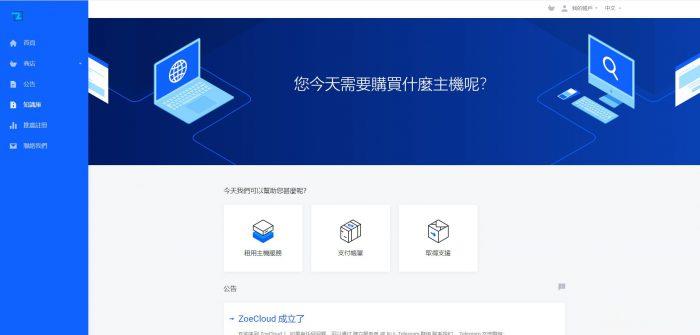
friendhosting:(优惠55%)大促销,全场VPS降价55%,9个机房,不限流量
每年的7月的最后一个周五是全球性质的“系统管理员日”,据说是为了感谢系统管理员的辛苦工作....friendhosting决定从现在开始一直到9月8日对其全球9个数据中心的VPS进行4.5折(优惠55%)大促销。所有VPS基于KVM虚拟,给100M带宽,不限制流量,允许自定义上传ISO...官方网站:https://friendhosting.net比特币、信用卡、PayPal、支付宝、微信、we...
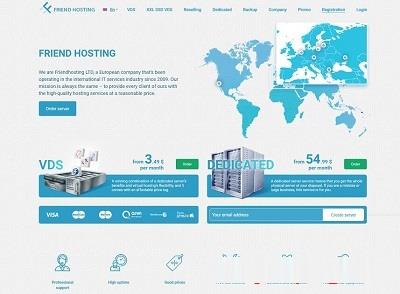
怎么设置dns为你推荐
-
操作httpsns平台SNS分类及代表性网站有哪些wordpress模板wordpress高手进,我是新手,不知道下载的模板应该放在wordpress的那个地方.请高手指点.谢谢filezillaserver如何使用filezilla server开放平台企鹅号和腾讯内容开放平台是一样的吗,有什么区别?三友网三友有机硅是不是国企,待遇如何?现在花钱去是不是值得?95188是什么电话95188是什么号码我刚收到短信是什么支付宝的验证码联系我们代码农业银行代码zencart模板zen cart套用模板后,外观控制显示红色打不开,为什么?ie假死IE一打开就死机